【解説】3DSソフトのBGM・SEをぶっこ抜こう!【3DSソフト解析】
どもども、この記事を書くちょっと前にやっと太鼓の達人のキャプチャ台が割と近くにあるのではないかという情報をゲットし、明日現地に行ってみようと思っているあおいちゃんこと Aoi_Tomoe です。
今回の記事では Nintendo 3DS ソフトの音声をぶっこ抜く方法を解説していきます。
記事後半に実際にぶっこ抜いたデータを変換したものの動画を貼っておきますので、興味がなかったらここまできれいに抜き出せるんだな~程度に思っていただければ幸いです。
あ、3DS実機とPCは必ず必要です。
※毎度のことですがこの記事の内容はゲームソフトの〈解析行為〉を含んでいます。できたら真似しないでもらったほうがいいかと思います。
3dsソフトのデータを3dsでダンプする
はい、タイトルのとおりです。
CFW導入必須な上、現状はほぼほぼ new Nintendo 3DS(LL)などの新型でしかダンプできない とお考えください。旧型の場合は本体のバージョンを下げれば行けなくはないです。
面倒なのでやり方については省略、とりあえず下記のサイト様などを参考にすればいけると思う。
抽出したciaファイルを展開する
てことで次は展開していきます。
たぶん上記のサイト様の方法で抽出したら3DSにぶっ刺してあるSDカードのGodMode9のフォルダの中に「out」ってフォルダがあってその中にciaファイルが出力されてるかと思います。これをSDカードからPCにコピーします。
ほんでもってこれを展開するのに使うのがこのソフト。
名前の通り .NET で動くので .NETFrameworkが入ってないと動きません。
起動したら「Extract」になってると思うので Source ROM: の横の[Browse…]を押してコピーしたciaファイルを選択します。
ついでに Output Directory: の方から出力するフォルダも選択しておきましょう。
※スクショは諸事情により一部(パス名など)を加工しています
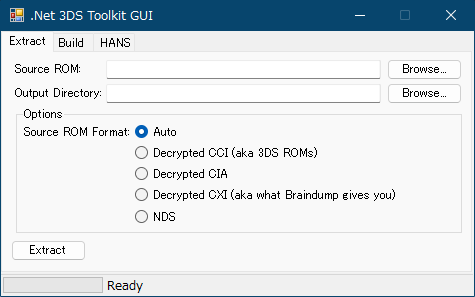
選択して下の[Extract]を押すと展開を開始します。展開してる最中は「Ready」のところが「Extracting」とかになるはず。
終わると緑色のやつが止まって「Ready」に戻ります。
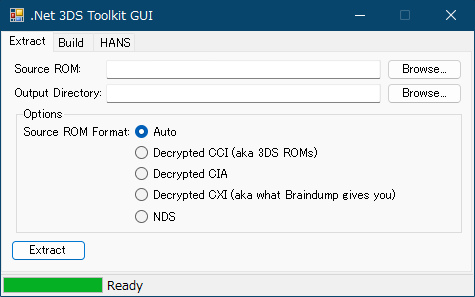
出力先に設定したフォルダを確認するとなんかファイルとかフォルダができてるはずです。
音源ファイルはここの RomFS\Sound\stream に入っています。(ソフトによっては「Stream」フォルダ一つではなく複数のフォルダに分割して入っている場合もあります)
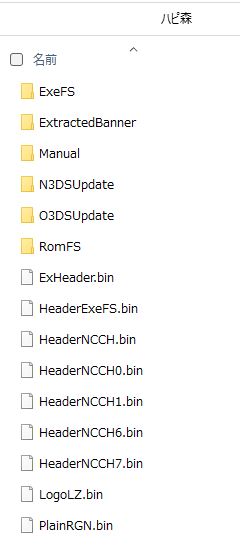
それがこちら
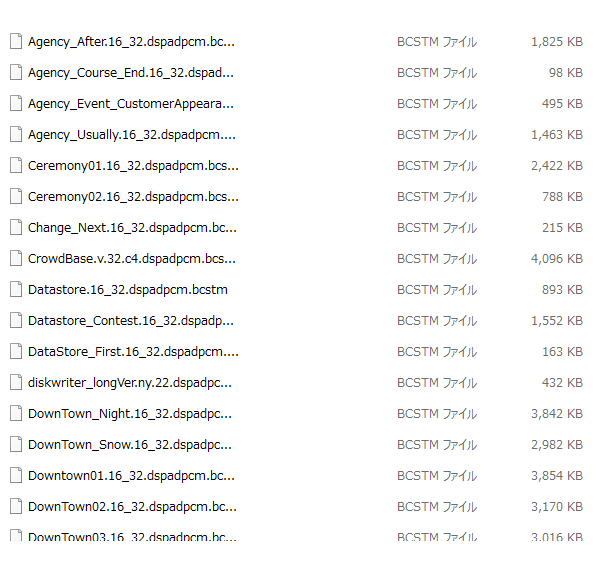
今回出てきたのは「.bcstm」という拡張子の音源ファイルです。他に多いのは「.nub」あたりですかね。
抽出した音源ファイルの変換
【2023/3/22 追記】
もっと楽な方法があるので今さらですが書いておきます。
foobar2000という音楽プレイヤーをインストールし、そこにbcstreamのプラグインを入れれば手軽に再生・変換できます。
まずfoobar2000をインストールします。
そして下記のページからプラグインをダウンロードします。
下の方にある「Download」を押すとプラグインがダウンロードできます。
foobar2000がインストール済みであればコンポーネントとして認識されていると思うので実行します。
foobar2000が立ち上がってプラグインとかの確認画面みたいなのが開くのでOKを押せばプラグインが有効になります。
あとは再生したいファイルをfoobar2000に関連付けしておくなりすれば楽にゲームのBGMやボイスが聴けるようになります。
変換したいときはファイルを選択して 右クリック→convert→quick convert→出力形式選択→出力するディレクトリを選択 という感じで進めば簡単に変換できます。
一応この下に過去に紹介したやり方も残しておきますが、LoopingAudioConverterでは一つのファイルに複数の音源が格納されている場合は展開してくれないので非推奨です。
~以下 過去の紹介記事(非推奨)~
やっと音源ファイルが取り出せました。
ですが、このままではちょっとやそっとじゃ聞けません。なので次に音源ファイルを変換していきます。そこで使うのがこちらのソフト。
いつも通りダウンロードして解凍したら LoopingAudioConverter.exe を起動。
[Add]からついさっき出力したbcstmファイルを追加、または[Add Folder]からフォルダごと追加し、そのちょっと下の Output directory: の横の[ … ]から出力先のフォルダを設定します。

右側の真ん中あたりにある Output format: が[WAV]になっていることを確認し、右下の[Start]を押して変換開始!
変換中はちっちゃいウインドウが出てきますが全部終わったら消えます。
変換が終わったら出力先に指定したフォルダに .wav 形式のファイルが出力されてると思います。聴いてみたら「あ、これあのシーンのBGMだ」とかなるかもしれませんね。
実際に抽出したもの
終わりに
展開は長いわ変換に手間はかかるわでかなりめんどくさいですが、3DSとは言え音質はそこそこ良いです。
この記事がどなたかの参考になりましたら幸いです。
では、また次の記事まで、さよ~なら~♪